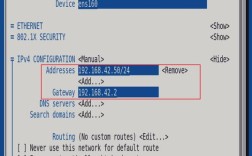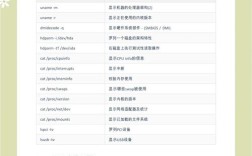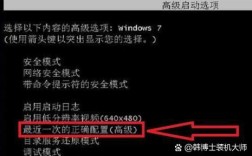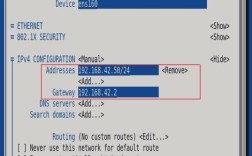在Windows系统中,查看电脑配置是日常使用和维护电脑时的常见需求,通过命令行可以快速、全面地获取硬件和系统信息,以下将详细介绍各类查看电脑配置的命令,涵盖系统、硬件、网络等多个维度,并辅以实际操作示例和表格说明,帮助用户全面掌握命令行查看配置的方法。
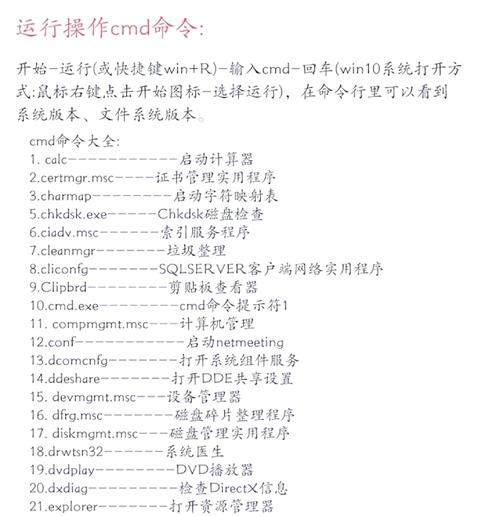
基础系统信息查看命令
-
systeminfo:最全面的系统信息查询命令,显示操作系统版本、硬件抽象层(HAL)、主板信息、处理器、内存、磁盘分区、网络适配器、热修补程序等详细信息,在命令提示符(CMD)或PowerShell中直接输入“systeminfo”并回车,即可获取完整报告,若需保存结果,可使用“systeminfo > 配置信息.txt”将输出重定向到文本文件。
-
ver:快速查看Windows操作系统版本号,在CMD中输入“ver”,将显示类似“Microsoft Windows [版本10.0.19045.3693]”的结果,适用于快速确认系统版本。
-
hostname:获取计算机名称,在CMD或PowerShell中输入“hostname”,将返回当前计算机在网络中的名称,便于识别设备身份。
硬件配置查看命令
(一)处理器与内存信息
-
wmic cpu get Name, NumberOfCores, MaxClockSpeed:通过Windows Management Instrumentation Command-line (WMIC)工具查询处理器名称、核心数和最大时钟频率,输入该命令后可能返回“Name Intel(R) Core(TM) i7-10700K CPU @ 3.80GHz NumberOfCores 8 MaxClockSpeed 3800”,清晰展示CPU关键参数。
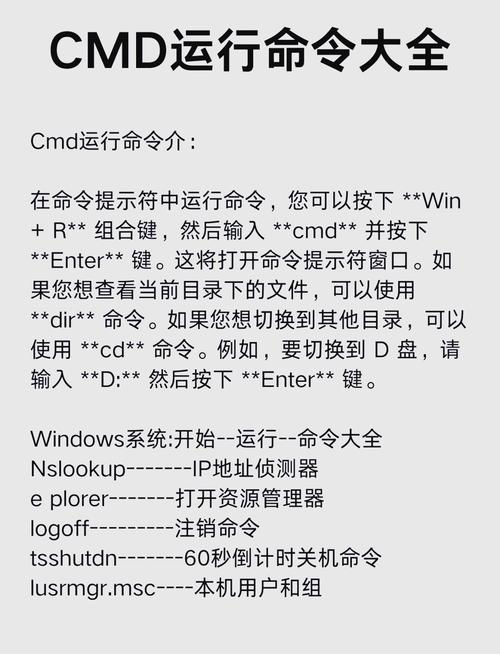 (图片来源网络,侵删)
(图片来源网络,侵删) -
wmic memorychip get BankLabel, DeviceLocator, Capacity, Speed:查询内存条详细信息,包括内存插槽编号、设备位置、容量(单位为MB)和速度(MHz),若需以GB为单位显示容量,可通过命令“wmic memorychip get BankLabel, DeviceLocator, Capacity, Speed /value | findstr Capacity”并手动换算,或使用PowerShell命令“Get-CimInstance -ClassName Win32_PhysicalMemory | Format-Table BankLabel, DeviceLocator, Capacity, Speed”。
-
wmic os get TotalVisibleMemorySize, FreePhysicalMemory:查看物理内存总量和可用内存,TotalVisibleMemorySize”单位为MB,需除以1024换算为GB;“FreePhysicalMemory”为当前可用内存大小。
(二)磁盘与存储信息
-
wmic diskdrive get Model, Size, InterfaceType:查询硬盘型号、总容量(单位为字节)和接口类型(如SATA、NVMe),输出结果可能为“Model Samsung SSD 870 EVO 1TB InterfaceType SATA Size 1073741824000”,Size”数值需除以1024³换算为TB。
-
fsutil volume diskfree C::查看指定分区(如C盘)的可用空间、总空间和已用空间,输入“fsutil volume diskfree C:”将返回“字节总数: 1073741824000 可用字节数: 536870912000 已用字节数: 536870912000”,便于快速了解磁盘使用情况。
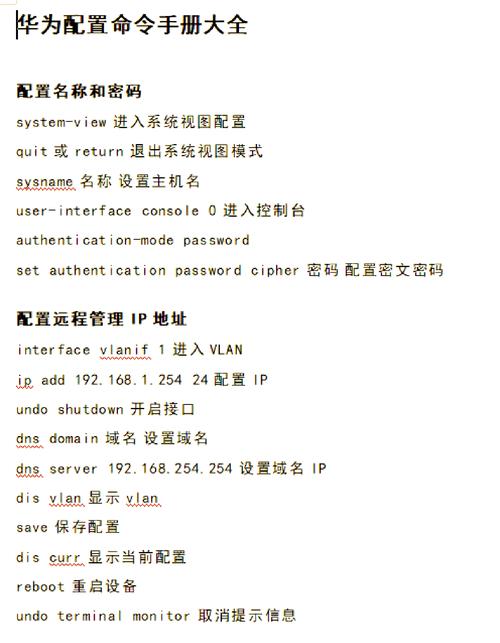 (图片来源网络,侵删)
(图片来源网络,侵删) -
wmic logicaldisk get Name, Size, FreeSpace:获取逻辑分区的盘符、总容量和剩余容量,单位为字节,结合“/format:list”参数可更清晰地显示结果,如“wmic logicaldisk get Name, Size, FreeSpace /format:list”。
(三)显卡与主板信息
-
wmic path win32_VideoController get Name, AdapterRAM, DriverVersion:查询显卡型号、显存大小(单位为字节)和驱动版本,显存数值需除以1024²换算为MB,AdapterRAM 4294967296”表示4GB显存。
-
wmic baseboard get Manufacturer, Product, SerialNumber:获取主板制造商、产品型号和序列号,适用于硬件保修或维修时核对设备信息。
网络与外设查看命令
-
ipconfig /all:显示详细的网络配置信息,包括主机名、MAC地址、IP地址、子网掩码、默认网关、DNS服务器等,物理地址”即为网卡的MAC地址,“IPv4地址”为当前IP地址。
-
wmic nic get Name, MACAddress, Speed:查询所有网络适配器(有线、无线)的名称、MAC地址和连接速度(单位为bps)。“Speed 100000000”表示100Mbps。
-
wmic path win32_PnPEntity where "DeviceClass='Mouse' or DeviceClass='Keyboard'" get Name, DeviceID:列举鼠标、键盘等输入设备的名称和设备ID,便于管理外设驱动。
PowerShell专用查看命令
PowerShell提供更强大的对象处理能力,适合高级用户查询配置:
-
Get-ComputerInfo:获取全面的计算机硬件和软件信息,相当于图形化“系统属性”的命令行版本,输出包含操作系统、处理器、内存、磁盘等所有详细信息。
-
Get-CimInstance -ClassName Win32_ComputerSystem:查询计算机系统信息,如制造商、型号、内存总量、已启动的操作系统等。
-
Get-PhysicalDisk:需安装Storage模块,通过“Import-Module Storage”导入后,可查看物理磁盘的健康状态、 MediaType(如SSD/HDD)和操作状态。
命令对比与使用场景
为方便用户快速选择合适命令,以下表格总结常用命令的功能及适用场景:
| 命令 | 功能描述 | 适用场景 | 输出示例关键信息 |
|---|---|---|---|
| systeminfo | 全面系统与硬件信息 | 深度硬件排查、系统报告 | 操作系统版本、CPU型号、内存容量 |
| wmic cpu get Name... | CPU核心参数查询 | 处理器性能评估 | CPU名称、核心数、主频 |
| wmic memorychip get... | 内存条详细信息 | 内存升级故障诊断 | 内存容量、速度、插槽位置 |
| wmic diskdrive get... | 硬盘型号与容量 | 存储设备管理 | 硬盘型号、接口类型、总容量 |
| ipconfig /all | 网络配置详情 | 网络故障排查 | MAC地址、IP地址、DNS服务器 |
| Get-ComputerInfo | PowerShell综合系统信息 | 高级脚本编写、自动化管理 | 硬件清单、软件版本、系统属性 |
相关问答FAQs
Q1:为什么使用wmic命令查询内存时,容量显示的是MB,如何换算为GB?
A:wmic memorychip命令返回的“Capacity”单位为MB,需手动除以1024换算为GB,若返回“Capacity 16384”,则表示16GB内存,在PowerShell中,可通过“Get-CimInstance -ClassName Win32PhysicalMemory | Select-Object @{Name='Capacity(GB)';Expression={$.Capacity/1GB}}”直接以GB为单位显示,更直观便捷。
Q2:如何通过命令行快速判断电脑是否支持虚拟化技术?
A:在CMD中输入“wmic cpu get VirtualizationFirmwareEnabled”,若返回“VirtualizationFirmwareEnabled True”,则表示CPU支持虚拟化且已启用;若返回“False”或“NULL”,则可能不支持或未在BIOS/UEFI中开启,也可通过PowerShell命令“Get-CimInstance -ClassName Win32_Processor | Select-Object -ExpandProperty VirtualizationFirmwareEnabled”查询,结果相同,若需启用虚拟化,需进入BIOS/UEFI设置开启相关选项。